vscode内置的markdown预览功能对于日常文档编写和简单笔记完全够用,支持基本语法、代码块、图片及滚动同步;1. 若需更高级功能如mermaid图表、数学公式渲染,则推荐安装“markdown preview enhanced”插件,它支持多种扩展语法、自定义css、导出为多种格式及幻灯片模式;2. “markdown all in one”则适合需要写作辅助的用户,提供快捷键、目录生成、列表补全等功能;3. 可通过配置自定义css、启用mermaid/mathjax、设置滚动同步和pandoc导出,实现高度个性化预览体验,最终使vscode成为强大且灵活的markdown编辑工具。
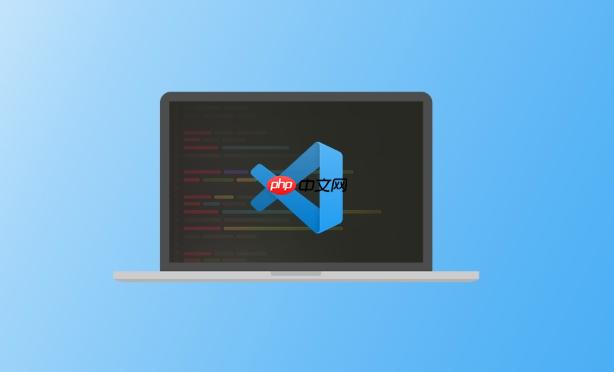
在VSCode里实现Markdown的实时预览,核心在于利用其内置功能,或者更进一步,通过安装特定的扩展插件来获得更强大、更个性化的体验。这不像有些编辑器需要额外配置复杂的环境,VSCode在这方面做得相当友好,开箱即用或稍作配置就能达到很好的效果。
VSCode自带的Markdown预览功能其实已经很不错了。当你打开一个
.md
Ctrl+Shift+V
Cmd+Shift+V
如果内置功能不能满足你的需求,比如需要支持更多图表类型、数学公式,或者更精细的样式控制,那么安装一个功能强大的插件是更好的选择。以“Markdown Preview Enhanced”为例,它是一个广受欢迎的选择。
安装步骤很简单:
安装完成后,打开你的Markdown文件,右键点击编辑区域,选择“Markdown Preview Enhanced: Open Preview”即可。这个插件通常会提供一个更丰富的预览界面,并且支持更多的Markdown扩展语法。
这个问题其实取决于你对Markdown的使用深度和个人习惯。就我个人经验而言,VSCode内置的预览功能,对于日常的文档编写、简单的笔记记录,甚至是GitHub风格的Markdown文件预览,是完全够用的。它加载速度快,基本语法支持完善,包括标题、列表、代码块、链接、图片等,都能很好地呈现。而且,它还支持滚动同步,也就是说,你在编辑区域滚动到哪里,预览窗口也会大致同步到相应的位置,这对于长文档的编辑非常实用。
然而,一旦你开始涉足更高级的Markdown用法,比如需要绘制流程图(Mermaid)、序列图、甘特图,或者需要插入复杂的数学公式(LaTeX/MathJax),内置功能就会显得力不从心了。它没有内置这些扩展语法的渲染能力,你只会看到原始的代码块而不是漂亮的图表或公式。此外,内置预览的样式也比较固定,如果你想自定义预览的CSS样式,让它更符合你的个人喜好或者品牌规范,内置功能也无法直接实现。这就是为什么很多人最终会转向功能更强大的第三方插件的原因。它不是不好,只是在某些特定场景下,它可能不是最优解。
在VSCode的插件市场里,关于Markdown预览的插件选择不少,但有几个是公认的佼佼者,各有侧重。
Markdown All in One: 这个插件的名字就说明了一切——它不仅仅是一个预览工具。它提供了一系列Markdown写作的辅助功能,包括:
Markdown Preview Enhanced (MPE): 这是我个人最常用,也最推荐的一个。它更专注于“增强”预览体验,提供了非常丰富的高级功能:
总结来说:如果你只是想写写普通Markdown文档,并需要一些写作辅助功能,那么“Markdown All in One”会让你事半功倍。但如果你需要绘制各种图表、插入复杂公式,或者对预览样式、导出格式有更高要求,那么“Markdown Preview Enhanced”无疑是更专业的选择。我通常会同时安装这两个插件,它们的功能互补,不会冲突,能覆盖绝大多数的Markdown使用场景。
配置Markdown预览插件以满足个性化需求,主要集中在样式、功能启用和导出设置上。以“Markdown Preview Enhanced”(MPE)为例,因为它提供了最丰富的自定义选项。
1. 自定义CSS样式: 这是提升预览体验的关键。MPE允许你通过两种方式应用自定义CSS:
markdown-preview-enhanced.customCSS
"markdown-preview-enhanced.customCSS": "/Users/yourname/Documents/my-markdown-style.css"
--- css: my-doc-style.css --- # 我的文档
my-doc-style.css
body {
font-family: "Cascadia Code", "等线", sans-serif;
line-height: 1.8;
color: #333;
}
h1 {
border-bottom: 2px solid #eee;
padding-bottom: 5px;
}
code {
background-color: #f6f8fa;
padding: 2px 4px;
border-radius: 3px;
}2. 启用和配置扩展语法(如Mermaid、MathJax): MPE默认通常是支持这些的,但有时你可能需要微调。
```mermaid
graph TD;
A-->B;
A-->C;
B-->D;
C-->D;如果预览不显示,检查MPE的设置中
mermaid
$
$$
$\sum_{i=1}^n i = \frac{n(n+1)}{2}$$$ \int_a^b f(x) dx $$
你可以在MPE设置中选择使用MathJax还是KaTeX进行渲染,KaTeX通常更快。
3. 滚动同步和自动刷新: MPE的滚动同步功能通常很好用,它会尽量让编辑区和预览区保持同步滚动。如果遇到不流畅的情况,可以尝试调整VSCode的全局设置中与滚动相关的选项,或者检查MPE是否有特定的同步模式设置。MPE默认是实时自动刷新的,无需额外配置。
4. 导出设置: MPE的导出功能非常强大。
.docx
.epub
通过这些配置,你可以让VSCode的Markdown预览功能不仅仅是一个简单的查看器,而是一个高度定制化、功能强大的写作和发布工具,大大提升你的工作效率和文档质量。这使得VSCode在Markdown编辑方面,足以媲美甚至超越一些专业的Markdown编辑器。
以上就是VSCode 怎样通过插件实现 Markdown 实时预览 VSCode Markdown 实时预览插件的使用方法的详细内容,更多请关注php中文网其它相关文章!

每个人都需要一台速度更快、更稳定的 PC。随着时间的推移,垃圾文件、旧注册表数据和不必要的后台进程会占用资源并降低性能。幸运的是,许多工具可以让 Windows 保持平稳运行。




Copyright 2014-2025 https://www.php.cn/ All Rights Reserved | php.cn | 湘ICP备2023035733号